Wix Eventos: agregar contenido multimedia enriquecido a un evento
8 min
En este artículo
- Agregar archivos multimedia enriquecidos a los detalles del evento
- Preguntas frecuentes
Haz que la página de detalles del evento se destaque con diversas opciones de archivos multimedia enriquecidos. Lo que incluyas depende de ti. Comienza con una descripción del evento perfeccionada con IA para lograr mayor claridad, luego impulsa aún más tu página agregando galerías, videos y archivos para captar la atención de tus clientes.
Además, conecta tus cuentas de redes sociales, como Instagram y TikTok, para presentar contenido interactivo que mantenga el interés de los invitados.
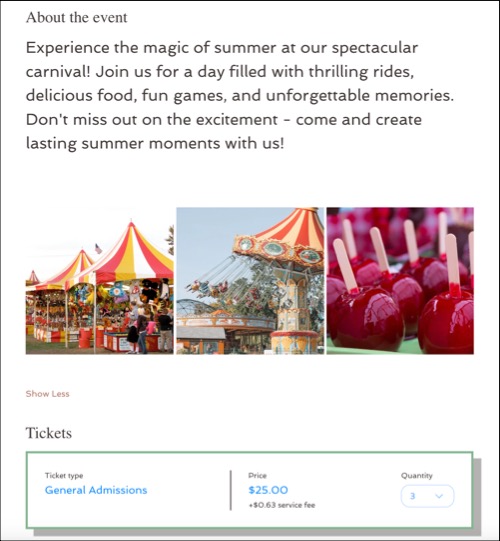
Agregar archivos multimedia enriquecidos a los detalles del evento
Al crear o editar un evento, desplázate hacia abajo hasta el campo "Acerca del evento (opcional)" para agregar contenido enriquecido.
Para agregar archivos multimedia enriquecidos:
- Ve a Eventos en el panel de control de tu sitio.
- Accede al evento correspondiente:
- Nuevo evento: crea un nuevo evento.
- Haz clic en + Agregar evento.
- Selecciona un tipo de evento (esto no se puede cambiar después de hacer clic en Crear borrador):
- Evento con entradas: vende entradas para el evento. Esto puede incluir tanto entradas pagas como gratuitas.
- Evento de confirmación de asistencia: los invitados se registran para el evento sin necesidad de comprar entradas.
- Eventos existentes: edita un evento existente.
- Haz clic en Administrar junto al evento existente en cuestión.
- Haz clic en Editar detalles del evento en la sección Detalles del evento.
- Nuevo evento: crea un nuevo evento.
- Desplázate hacia abajo hasta Acerca del evento (opcional) y usa las opciones disponibles:
Crear una descripción con IA
Agregar una imagen
Agregar una galería
Agregar un video
Agregar un archivo
Enlazar a una entrada o a un video en las redes sociales
Preguntas frecuentes
Haz clic a continuación para obtener respuestas a las preguntas más frecuentes sobre cómo agregar contenido multimedia enriquecido a los eventos.
¿Puedo usar páginas dinámicas para crear mi propia página de eventos personalizada?
¿Qué debo hacer si conecté previamente un elemento al campo de la colección "Acerca de (texto enriquecido)" en el CMS?
¿Puedo agregar varias imágenes a la vez a la página Detalles del evento?


 para ver opciones adicionales (por ejemplo, copiar el texto, ajustar el tono a un tono profesional o informal).
para ver opciones adicionales (por ejemplo, copiar el texto, ajustar el tono a un tono profesional o informal).
 /Alineación
/Alineación  : ajusta el tamaño y la posición de la imagen.
: ajusta el tamaño y la posición de la imagen. : haz que se pueda hacer clic en la imagen y se dirija a los usuarios a una página web específica o a una parte de tu entrada.
: haz que se pueda hacer clic en la imagen y se dirija a los usuarios a una página web específica o a una parte de tu entrada. : agrega un título para contextualizar el contenido, proporciona texto alternativo con fines de accesibilidad, habilita o deshabilita las descargas de imágenes y márcalas como spoiler para desenfocar el contenido hasta que se haga clic en ellas.
: agrega un título para contextualizar el contenido, proporciona texto alternativo con fines de accesibilidad, habilita o deshabilita las descargas de imágenes y márcalas como spoiler para desenfocar el contenido hasta que se haga clic en ellas.
 : haz clic en Administrar multimedia para agregar más imágenes.
: haz clic en Administrar multimedia para agregar más imágenes. 

 ).
).
